
时间:2020-11-28 08:11:48 来源:www.win10xitong.com 作者:win10
昨日,有大量的用户都遇到了Win10不能匿名共享的问题来向我们咨询解决方法。确实这个Win10不能匿名共享的问题对于很多用户来说比较少见,遇到了就不知道如何解决。要是你想自己解决而不想找专业人士来解决的话,处理这个难题的方法如下:1、打开设备,调出运行窗口,输入命令"gpedit.msc",并按下"确定"按钮;2、待本地组策略编辑器弹出后,依次选取"计算机管理"、"管理模板"、"网络"、"lanman工作站"就完成了。小编下面给大家带来更详细的Win10不能匿名共享的详尽操作方式。
操作过程:
1.打开设备,调出运行窗口,输入“gpedit.msc”命令,按“ok”按钮;
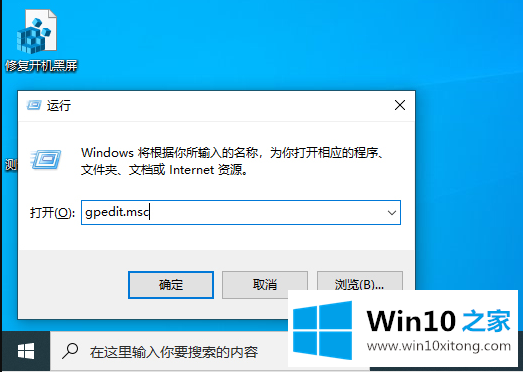
2.弹出本地组策略编辑器后,依次选择计算机管理、管理模板、网络、lanman工作站;

3.然后,在右侧窗口中找到选项“启用不安全的来宾登录”;
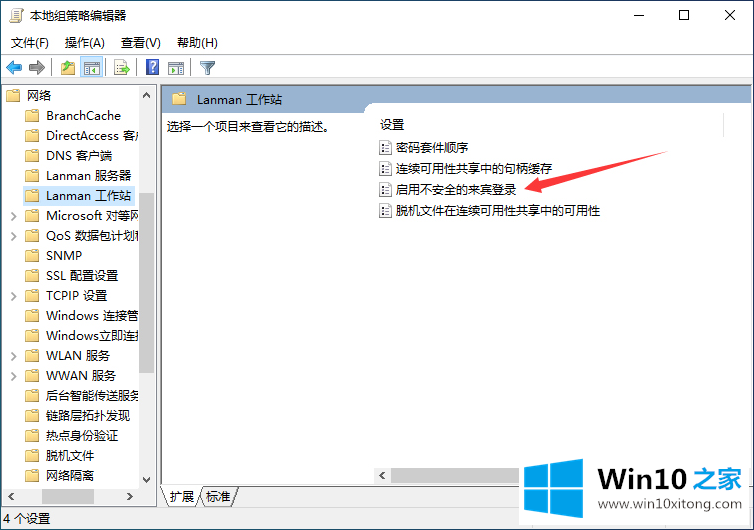
4.将其调整至“启用”,然后重启设备。
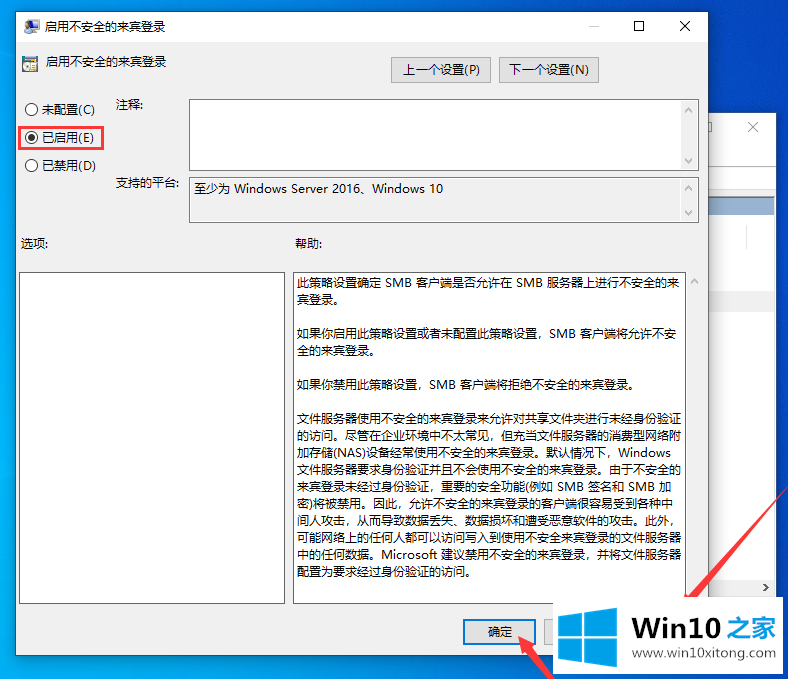
以上是Win10如何不能匿名分享。希望对大家有帮助。
Win10不能匿名共享的详尽操作方式在上面的文章中就已经说得非常详细了哦,如果还不能解决,我们可以用重装系统这个万能方法解决,如果你需要下载系统,可以继续关注本站。